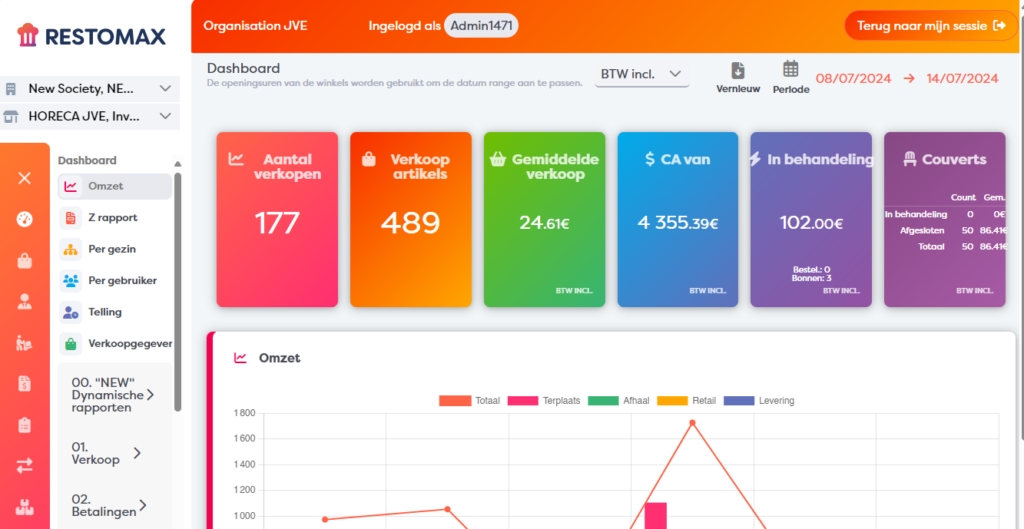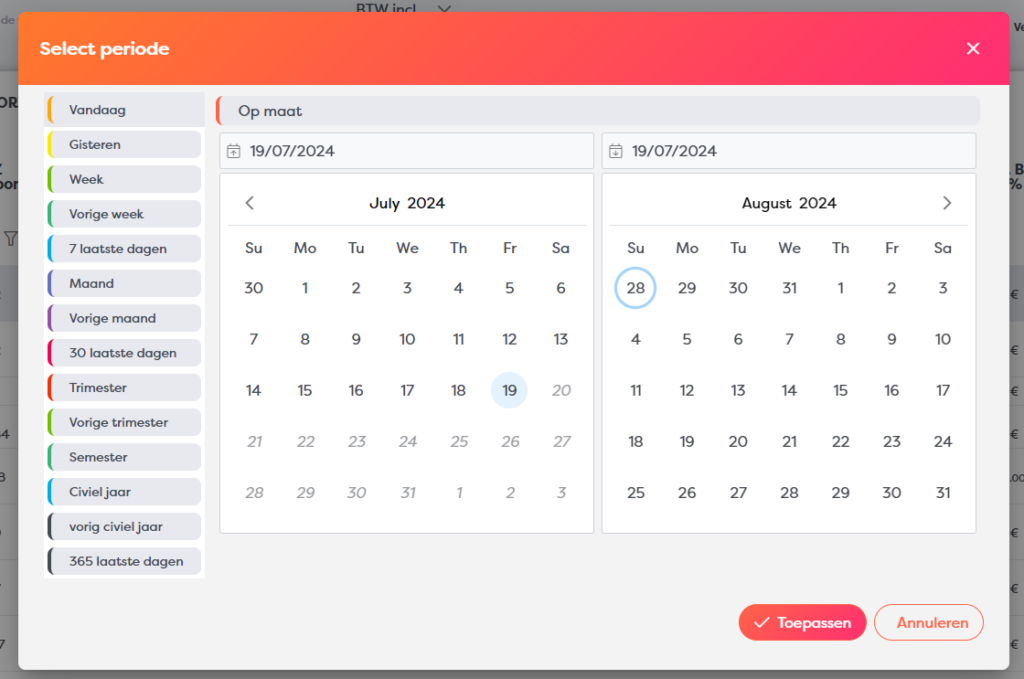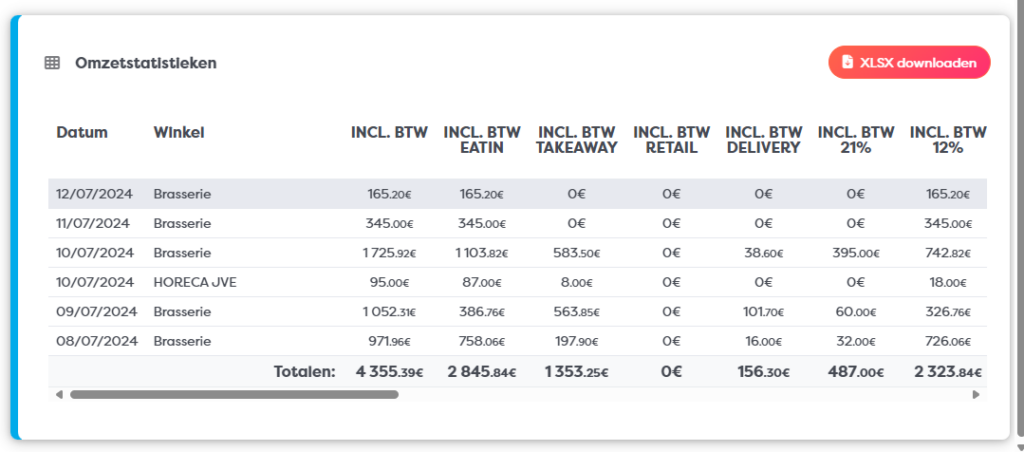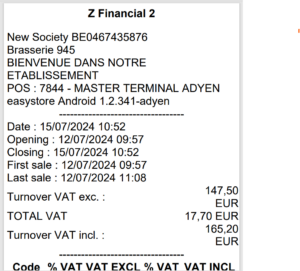Export Cijfers and Z-rapporten
In deze gids wordt uitgelegd hoe je de verkoop- en Z-rapporten voor je sites over een geselecteerde periode kunt bekijken en exporteren.
Statistieken – dagelijkse omzet
Z-rapport – afsluiting einde dienst
Om te beginnen :
Selecteer aan de linkerkant de entiteiten en store die u wilt; standaard zijn ze allemaal geselecteerd.
Selecteer vervolgens de gewenste periode aan de rechterkant van het scherm, met behulp van de periodeknop, die u zal helpen met voorgedefinieerde keuzes, of door handmatig de begin- en einddatum van de analyse te selecteren.
De helper helpt je bij het selecteren van de analyseperioden:
De helper helpt je bij het selecteren van de analyseperioden:
Statistieken – dagelijkse omzet
Zodra je de data hebt geselecteerd, worden de resultaten herberekend. Onderaan de pagina vind je een statistische tabel die je per datum en per winkel de verdeling van je dagelijkse omzet met en zonder belasting in verschillende kolommen laat zien.
Via een downloadknop kun je de resultaten ook exporteren in Excel-spreadsheetformaat.
Belangrijk: het resultaat in deze tabel komt overeen met het cijfer van de kalenderdag, niet met je einde-van-de-dag Z-rapport. Een verkoop na middernacht wordt dus getotaliseerd op de volgende dag.
Z-rapport – afsluiting einde dienst
In het Dashboard is er een menu Z-rapport waarmee je je financiële afsluitingsrapporten kunt bekijken en exporteren.
Gebruik de downloadknop om de tabel in Excel-formaat te exporteren.
Met de knop die wordt gesymboliseerd met een oog aan het begin van de regel kun je het gevalideerde Z-rapport bekijken en downloaden.
Belangrijk: Als je geen oog ziet, zoals in regel 3 in het voorbeeld, betekent dit dat je de kassa niet hebt gesloten. De datumkolommen laten zien hoe lang de kassa open heeft gestaan en de ticket/journaalkolom laat de naam van de betreffende kassa zien, in dit geval MASTER1 BETA IOS.
Voorbeeld van een Z-rapport: